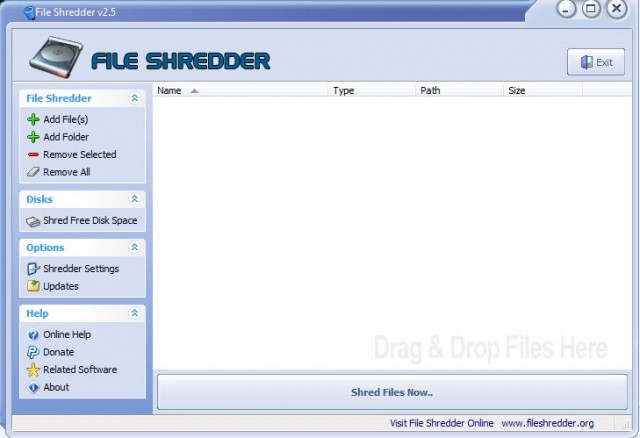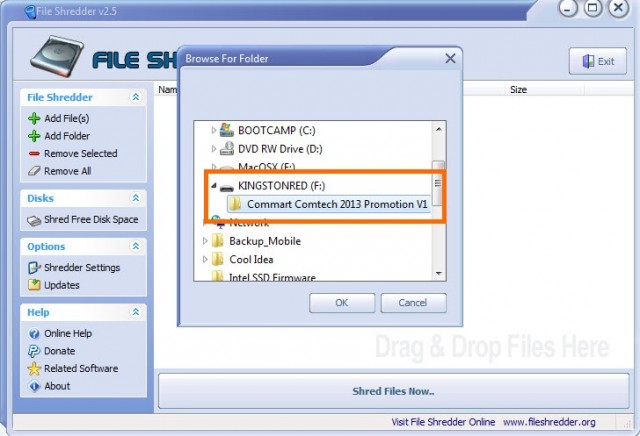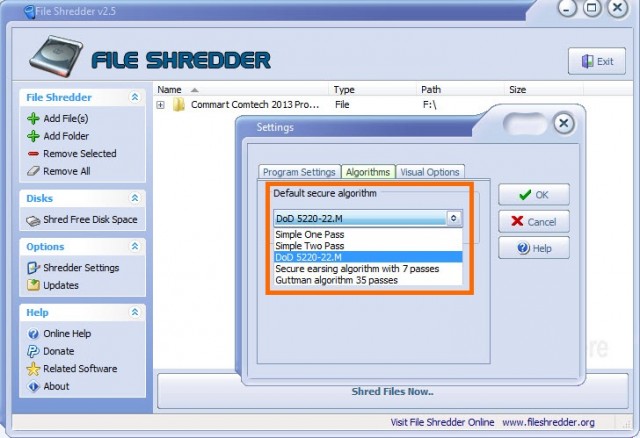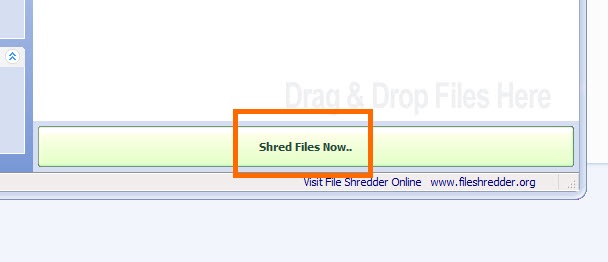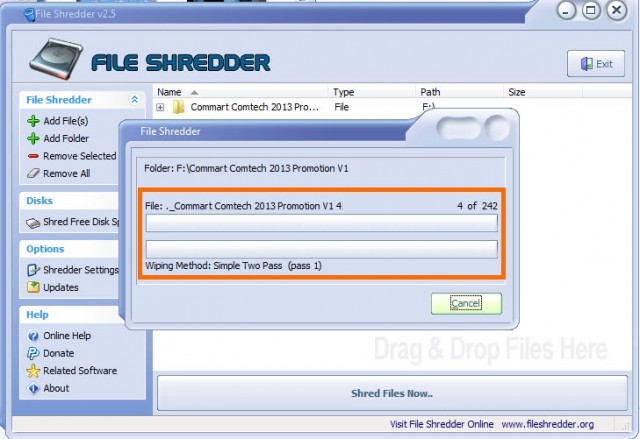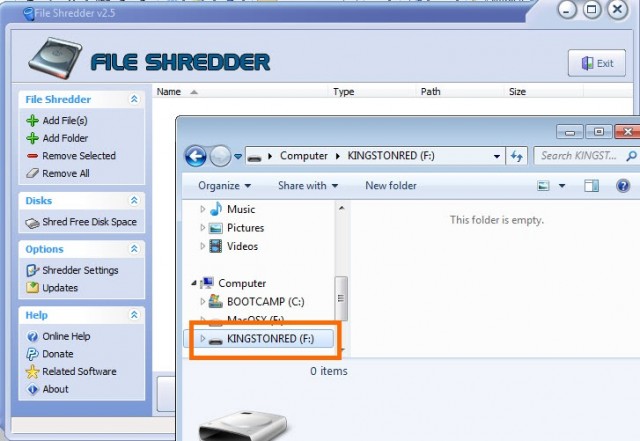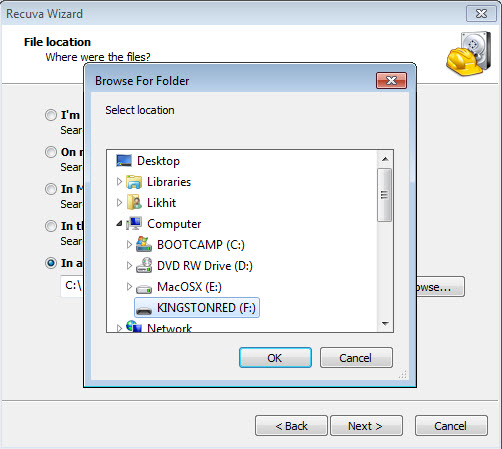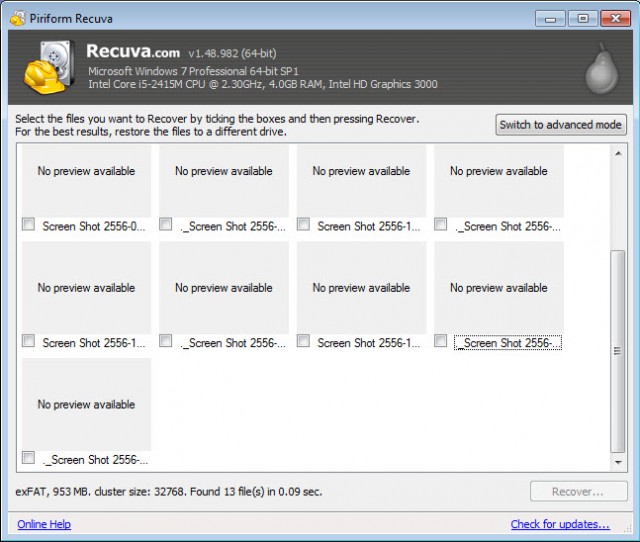การลบไฟล์ในฮาร์ดดิสก์หรืออุปกรณ์จัดเก็บข้อมูลต่างๆ มีความสำคัญอย่างมากในปัจจุบัน โดยเฉพาะคนที่มีข้อมูลทีต้องปกปิด ไม่ว่าจะเป็นรูปหรือวีดีโอ ที่ได้เผลอถ่ายและจัดเก็บเอาไว้ แล้วต้องการที่จะย้ายพื้นที่จัดเก็บหรือจะลบทิ้ง
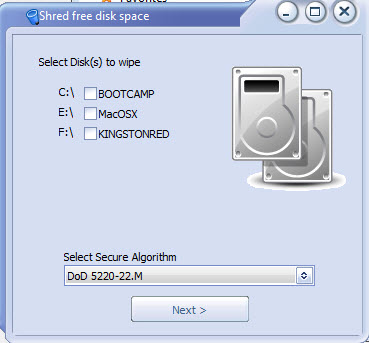
ในกรณีที่ต้องการส่งอุปกรณ์เหล่านั้นไปส่งซ่อมหรือต้องเปลี่ยนมือ เพื่อความปลอดภัยว่าไม่มีสิ่งใดที่หลุดลอดไปโดยไม่ตั้งใจนั่นเอง ดังนั้นการลบไฟล์ที่ต้องมีความละเอียดมากขึ้น โดยรูปแบบการลบไฟล์ก็มีด้วยกันหลายแบบ แต่จะปลอดภัยหรือไม่นั้นก็ขึ้นอยู่กับวิธีการ ซึ่งวิธีการที่ได้การยอมรับมากที่สุดก็คือ การนำไฟล์อื่นๆ ที่ไม่สำคัญ Copy ทับไว้บนพื้นที่จนเต็ม เพราะถึงแม้จะกูได้ แต่ก็ได้ไฟล์อื่นๆ ที่ไม่สำคัญไปแทน แต่วิธีการนี้ค่อนข้างจะยุ่งยากพอสมควร ซึ่งถ้าไม่อยากจะเสียเวลา ก็สามารถเลือกใช้โปรแกรมอย่างเช่น File Shredder นี้
File Shredder เป็นโปรแกรมที่ใช้สำหรับการลบไฟล์ข้อมูลที่ต้องการ โดยยากที่จะกู้คืน ซึ่งใช้วิธีการลบและทับซ้ำข้อมูล เพื่อให้แน่ใจได้ว่าสามารถป้องกันการกู้คืนได้อย่างสมบูรณ์ ที่สำคัญยังเลือกได้ว่าจะให้มีการทับซ้ำกี่ครั้ง ในรูปแบบใด เหมาะอย่างยิ่งสำหรับคนที่ต้องการลบล้างข้อมูลให้สะอาดหมดจด ส่วนวิธีการนั้นทำได้ง่ายมาก
File Shredder เป็นอีกหนึ่งวิธีในการลบไฟล์ได้อย่างปลอดภัย สำหรับผู้ที่ต้องนำเอาอุปกรณ์ไม่ว่าจะเป็น ฮาร์ดดิสก์ แฟลชไดรฟ์หรือเมมโมรีนำไปซ่อมหรือเปลี่ยนมือ เพื่อลดปัญหาเรื่องข้อมูลหลุดรั่วออกไปแบบไม่ได้ตั้งใจ ซึ่งใช้ร่วมกับอุปกรณ์ในการจัดเก็บข้อมูลได้เป็นอย่างดีทีเดียว